Мышь
На вкладке Mouse диалогового окна Options собраны настройки поведения манипулятора "мышь" в CorelXARA (рис. 2.25). В группе Mouse button function определяются функции кнопок мыши.
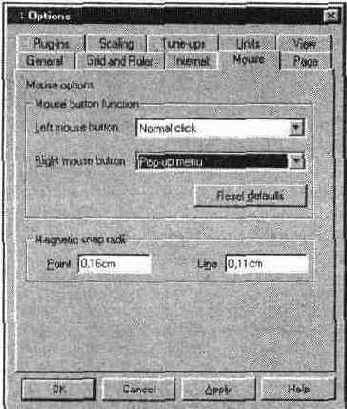
Рис. 2.25.
Диалоговое окно Options, вкладка Mouse
Left mouse button и Right mouse button. Эти списки позволяют выбрать события, происходящие при нажатии левой и правой кнопок мыши соответственно. Список событий одинаков для обеих кнопок. По умолчанию левая кнопка мыши вызывает событие Normal click, а правая вызывает контекстное меню (pop-up menu). Изменяйте эти умолчания, только
если это действительно необходимо. Если вы левша, то лучше воспользуйтесь системными средствами: апплетом Mouse из Control Panel Windows. Если вы неосторожно изменили настройки мыши, нажмите кнопку Reset defaults или нажмите ее, используя клавиатуру.
Как отмечалось выше, направляющие и координатная сетка обладают свойством примагничивать к себе объекты. Кроме того, можно задать режим притягивания объектов к другим объектам (Snap to Objects). Когда вы подводите объект на расстояние, меньшее чем указано в полях группы Magnetic snap radii, программа автоматически переместит объект "еще чуть-чуть", чтобы он коснулся направляющей или сетки. При этом рядом с курсором инструмента появляется значок магнита. Примагничивание осуществляется, только если установлены режимы Snap to Grid, Snap to Guidelines, Snap to Objects.
Point.
Радиус примагничивания для узлов фигур
Line.
Радиус примагничивания для сегментов фигур. Обычно значение этого параметра устанавливают меньшим, чем предыдущего
